Cómo convertir PDF a imagen en la línea de comandos de Linux
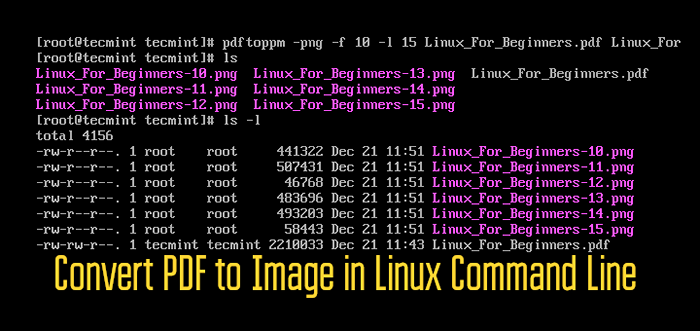
- 1680
- 509
- Claudia Baca
pdftoppm conversos Pdf Páginas de documento a formatos de imagen como Png, y otros. Es una herramienta de línea de comandos que puede convertir un documento PDF completo en archivos de imagen separados. Con pdftoppm, Puede especificar la resolución de imagen preferida, la escala y recortar sus imágenes.
Lectura relacionada: 8 mejores espectadores de documentos PDF para sistemas LinuxUsar el pdftoppm Herramienta de línea de comandos, primero debe instalar pdftoppm que es parte del poppler / Poppler-Utils / Poppler-Tools paquete. Instale este paquete de la siguiente manera dependiendo de su distribución de Linux
$ sudo apt install poppler-utils [En Debian/Ubuntu y Mint] $ sudo dnf instalar poppler-utils [Sobre Rhel/Centos y Fedora] $ sudo zypper install poppler-tools [On OpenSuse] $ sudo Pacman -S Poppler [En Arch Linux]
A continuación se muestran ejemplos de cómo puede usar el pdftoppm herramienta para convertir sus archivos PDF en imágenes:
1. Convertir el documento PDF en imagen
La sintaxis para convertir un PDF completo es la siguiente:
$ PDFTOPPM - $ PDFTOPPM -
En el siguiente ejemplo, el nombre de mi documento es Linux_for_beginners.pdf y lo convertiremos en Png formatear y nombrar las imágenes como Linux_for_beginners.
$ pdftoppm -png linux_for_beginners.PDF linux_for_beginners
Cada página del Pdf se convertirá en Png como Linux_for_beginners-1.png, Linux_for_beginners-2.png, etc.
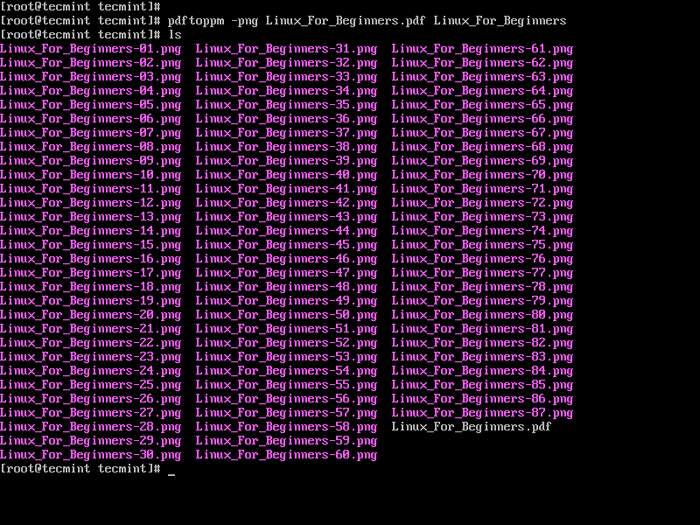 Convertir PDF a imágenes en Linux Commandline
Convertir PDF a imágenes en Linux Commandline 2. Convertir el rango de páginas PDF a las imágenes
La sintaxis para especificar el rango es la siguiente:
$ pdftoppm --f n -l n $ pdftoppm --f n -l n
Dónde norte Especifica el número de primera página para encubrir y -l n para la última página para convertir.
En el siguiente ejemplo, convertiremos las páginas 10 a 15 de Linux_for_beginners.pdf a Png.
$ pdftoppm -png -f 10 -l 15 linux_for_beginners.PDF linux_for_beginners
La salida se nombrará imágenes Linux_for_beginners-10.png, Linux_for_beginners-11.png, etc.
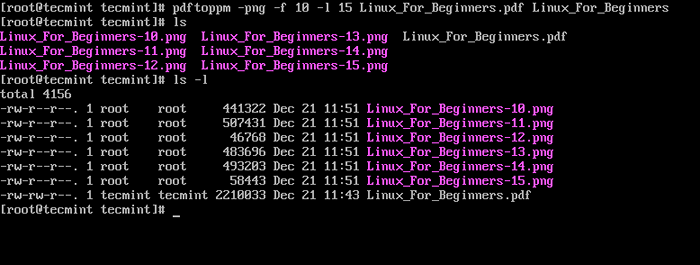 Convertir páginas PDF de rango a imagen
Convertir páginas PDF de rango a imagen 3. Convertir la primera página PDF a imagen
Para convertir la primera página solo use la sintaxis a continuación:
$ pdftoppm -png -f 1 -l 1 linux_for_beginners.PDF linux_for_beginners
4. Ajustar la calidad de DPI a la conversión
Pdftoppm conversos Pdf páginas a imágenes con un DPI de 150 por defecto. Para ajustar, use el rx número que especifica el X resolución, y -ry el número que especifica el Y Resolución, en DPI.
En este ejemplo, ajustamos la calidad de DP de Linux_for_beginners.pdf a 300.
$ pdftoppm -png -rx 300 -ry 300 linux_for_beginners.PDF linux_for_beginners
Para ver todas las opciones disponibles y compatibles en PDFTOPPM, ejecute los comandos:
$ pdftoppm --help $ man pdftoppm
Con suerte, ahora puede convertir sus páginas PDF en imágenes en Linux usando el Pdftoppm herramienta de línea de comandos.
- « Cómo crear máquinas virtuales en KVM usando Virt-Manager
- Cómo usar VirtualBox VMS en KVM en Linux »

